在现代Web开发中,交互性是提升用户体验的关键因素之一。图片切换效果是一种常用的交互设计,通过点击图片来切换到另一张图片,可以吸引用户的注意,不论是在展示产品、创意作品,还是制作相册时都显得尤为重要。在这篇文章中,我们将详细介绍如何使用HTML、CSS和JavaScript来实现点击图片切换效果。
一、基本HTML结构
首先,我们需要一个基础的HTML结构来承载我们的图片切换效果。我们可以使用一个简单的p容器来放置图片。
<p class=image-switcher> <img id=current-image src=image1.jpg alt=当前图片 /> <p class=thumbnails> <img src=image1.jpg alt=缩略图1 onclick=switchImage(image1.jpg) /> <img src=image2.jpg alt=缩略图2 onclick=switchImage(image2.jpg) /> <img src=image3.jpg alt=缩略图3 onclick=switchImage(image3.jpg) /> </p> </p>上述代码创建了一个主图像区域,以及一组缩略图,用户点击任意缩略图时,将会触发图片切换的操作。
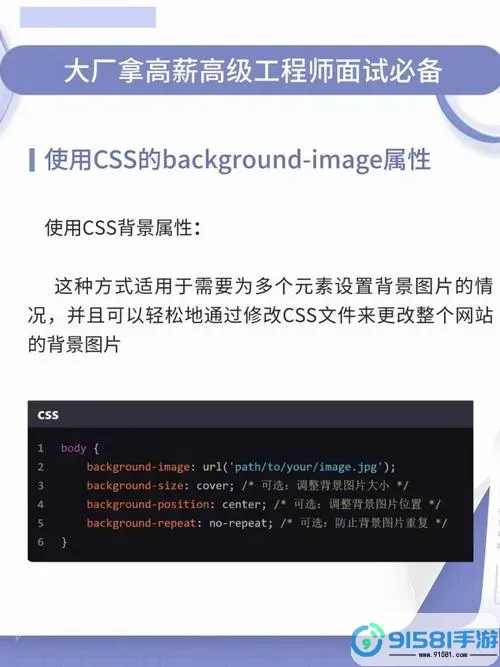
二、添加CSS样式
接下来,我们为我们的图片切换效果添加一些CSS样式,使其更加美观。
<style> .image-switcher { text-align: center; margin: 20px; } #current-image { width: 600px; /* 设置主图像的宽度 */ height: auto; /* 高度自动调整 */ border: 2px solid #ccc; /* 添加边框 */ border-radius: 10px; /* 圆角边框 */ } .thumbnails img { width: 100px; /* 缩略图宽度 */ height: auto; margin: 5px; cursor: pointer; /* 优化鼠标指针样式 */ border: 2px solid transparent; /* 初始透明边框 */ transition: border-color 0.3s; /* 添加过渡效果 */ } .thumbnails img:hover { border-color: #007BFF; /* 悬停时边框颜色 */ } </style>这里,我们对主要图片进行了宽度设置,并添加了边框及圆角效果,同时对缩略图也进行了样式调整,使得整个界面更加美观和易于操作。
三、实现图片切换的JavaScript逻辑
最后一步是实现图片切换的逻辑。在JavaScript中,我们需要写一个函数来动态更改主图像的src属性。
<script> function switchImage(imageSrc) { document.getElementById(current-image).src = imageSrc; } </script>这个简单的函数通过接收一个图片源的路径,并将该路径赋值给主图像的src属性,从而实现图片切换效果。当用户点击缩略图时,该图片就会在主图像区域更新显示。
四、完整示例
结合上述的HTML、CSS和JavaScript,我们可以得到一个完整的可运行代码如下:
<!DOCTYPE html> <html lang=zh> <head> <meta charset=UTF-8> <meta name=viewport content=width=device-width, initial-scale=1.0> <title>使用HTML实现点击图片切换效果的详细指南</title> <style> .image-switcher { text-align: center; margin: 20px; } #current-image { width: 600px; height: auto; border: 2px solid #ccc; border-radius: 10px; } .thumbnails img { width: 100px; height: auto; margin: 5px; cursor: pointer; border: 2px solid transparent; transition: border-color 0.3s; } .thumbnails img:hover { border-color: #007BFF; } </style> </head> <body> <p class=image-switcher> <img id=current-image src=image1.jpg alt=当前图片 /> <p class=thumbnails> <img src=image1.jpg alt=缩略图1 onclick=switchImage(image1.jpg) /> <img src=image2.jpg alt=缩略图2 onclick=switchImage(image2.jpg) /> <img src=image3.jpg alt=缩略图3 onclick=switchImage(image3.jpg) /> </p> </p> <script> function switchImage(imageSrc) { document.getElementById(current-image).src = imageSrc; } </script> </body> </html>通过上述步骤,一个简单的点击图片切换效果就完成了。你可以根据需要替换图片源,增加更多的图片,实现更丰富的用户体验。同时,这种方式也具备了良好的扩展性,易于与其他功能相结合。
本文详细介绍了如何利用HTML、CSS和JavaScript创建一个简单的图片切换效果。通过这一学习,你可以掌握基本的网页交互设计理念,并能够灵活运用在自己的项目中。在实际开发中,随着需求的变化,功能可以不断扩展,比如添加动态过渡效果、延时切换等。希望这篇指南能对你有所帮助!
































